【Macおすすめアプリ】信者歴「20年」が認める至高の15選!
Macのおすすめアプリを教えて欲しい。
Apple信者はどんなアプリ使ってるの?
必須アプリ,効率化アプリなど知りたい。
Mac歴20年のApple信者が答えます。
他社製アプリは入れたくなかったけど,これから紹介するアプリ達は純正を超えてる。
本記事の内容は以下の通り
・Macのおすすめアプリがわかる【信者も納得】
この記事を書いている俺は,Mac歴20年の筋金入りのApple信者。
初代iMacのグレープを衝動買いしてから,ずっとMacの虜。
教祖ジョブスが作ったMacをなるべくオリジナルで使うことを「善」とし,他社製のアプリの使用は避けてきた。
そんな俺でも「これは!」という絶句するような,他社製アプリに出会うことがまれにある。
本記事は,アプリ導入前にアホほど悩み,インストールと削除を繰り返してきた俺のMacの中で生き残った15個のおすすめアプリの紹介。
今回紹介するアプリをとりあえず入れておけば,間違いなく毎日のMacライフが変わる。
スタバへ行って「どやっ!」るも良し,空港ラウンジで「ピシッ!」とするも良し,自宅で「シュタタタ!」と効率化を極めるも良し。
Apple信者が認めた至高のアプリ達を活躍させてくれることを切に願う。
Macのおすすめアプリ【至高の15選】
Macおすすめアプリは以下の15個。
- Alfred(ランチャー)
- Clipy(コピペ)
- 1Password(パスワード管理)
- PopClip(検索超効率化)
- AppCleaner(掃除)
- BetterTouchTool(効率化)
- BetterSnapTool(画面系)
- Skitch(画像編集)
- Chrome(ブラウザ)
- XMind(マインドマップ)
- 1Focus(集中力)
- Mactracker(歴代マック検索)
- LoudTyper(音)
- Tweetdeck(Twitter)
- Momentum(習慣化)
では紹介していこう。
1.Alfred
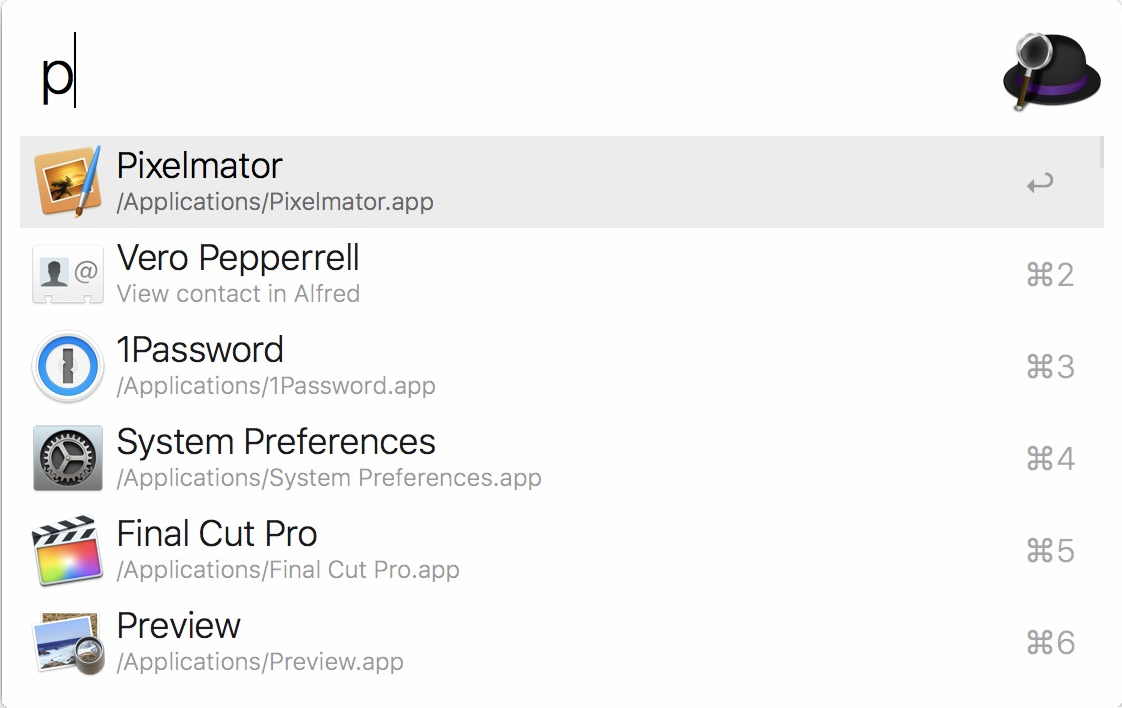
ど定番のランチャーアプリ。
Alfredをショートカットキーで呼び出しアプリを起動したり,ネット検索したり。
マウスのポインタ移動時間って無駄だし,かっこ悪い。ハッカーみたいにキーボード操作で全てやりたいんだ!!!って人には刺さるアプリ。
使い出すともう元には戻れない。
有料版もあるが無料の機能で十分。
[applink id=”405843582″ title=”Alfred”]
ちなみにブロガーのマナブさんも「Alfred」を使っており激速。
僕のパソコン操作の速度がこちら😌 pic.twitter.com/v3f2dpDtEZ
— マナブ@バンコク (@manabubannai) April 22, 2020
2.Clipy
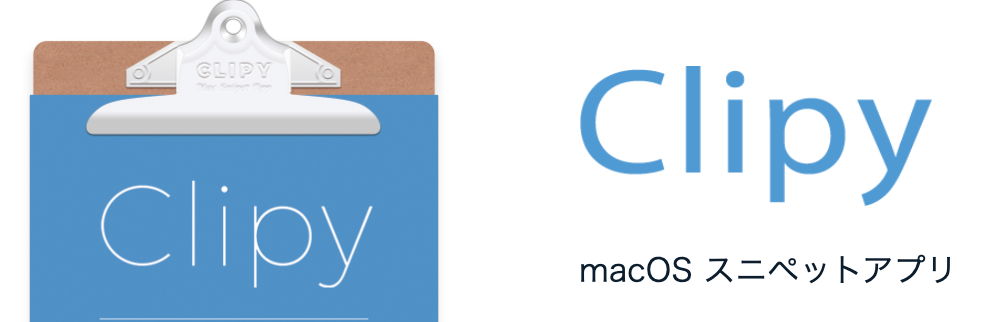
コピペ界の救世主アプリ。
あっちのページ行ってコピーし貼り付け,こっちのページ行ってコピーして貼り付け…あーーーめんどくせぇーーを解決してくれるアプリ。
コピペの煩わしさから救ってくれたClipy。
定型文も記憶させることができ,しかも無料。
今までの作業なんだったの…ってなること間違いない。
APPストアには無いので公式ページからどうぞ
3.1Password
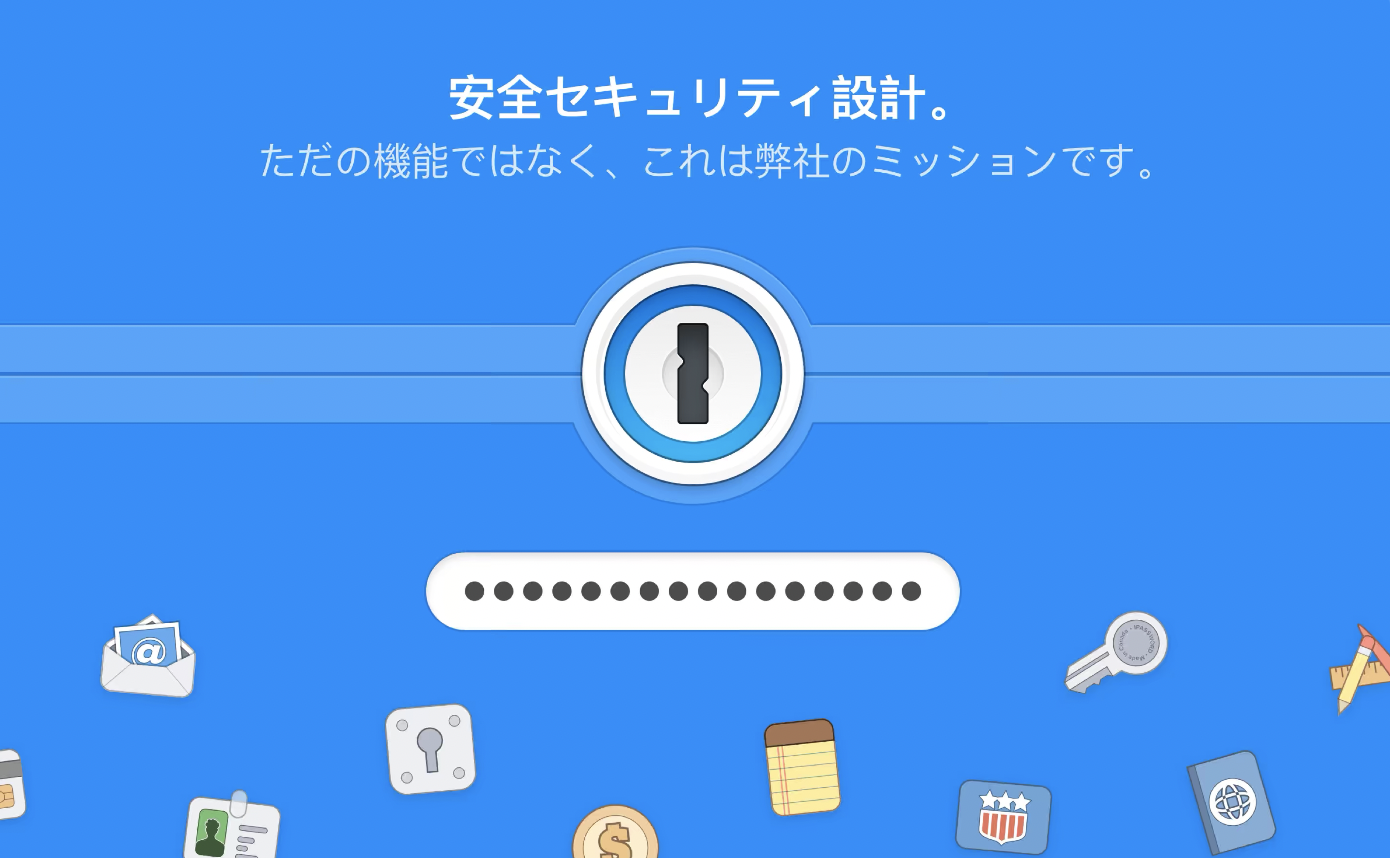
Mac買ったら絶対入れたいセキュリティアプリ。
サイト毎にパスワードをしっかり管理してくれる。
全てのサイトのパスワード一緒にしてませんか?
ドキッ!っとしたあなたいつハックされるかわかりませんよ。
1Passwordを導入しセキュリティを高めることをおすすめする。
ハックされたからでは遅い。
Mac買ったら必須アプリ。
無料。
[applink id=”1333542190″ title=”1Password 7 – Password Manager”]
4.PopClip
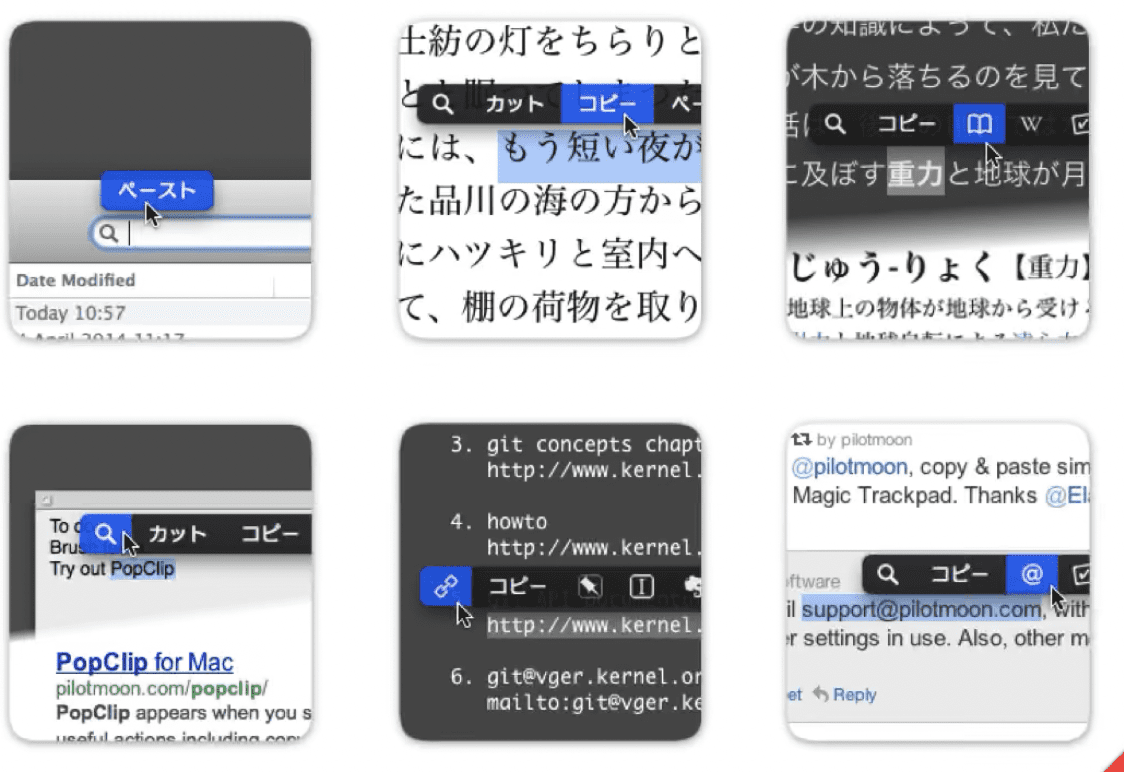
俺はPopClipのことを検索超効率化アプリと読んでいる。
全Mac使いが入れるべきアプリ。
・Google検索
・翻訳
・コピー
などなど。
新しいアドオンが日に日に追加されて使いやすくなるのもいい。
「テキスト選択」してからの使い方はあなた次第。
有料アプリで1,600円するのだが,安いぐらい。
検索時間を究極に減らしてくれる超効率化アプリ。
一度使うとPopClipなしではMacに触れたいとすら思わないだろう。
[applink id=”445189367″ title=”PopClip”]
5.AppCleaner
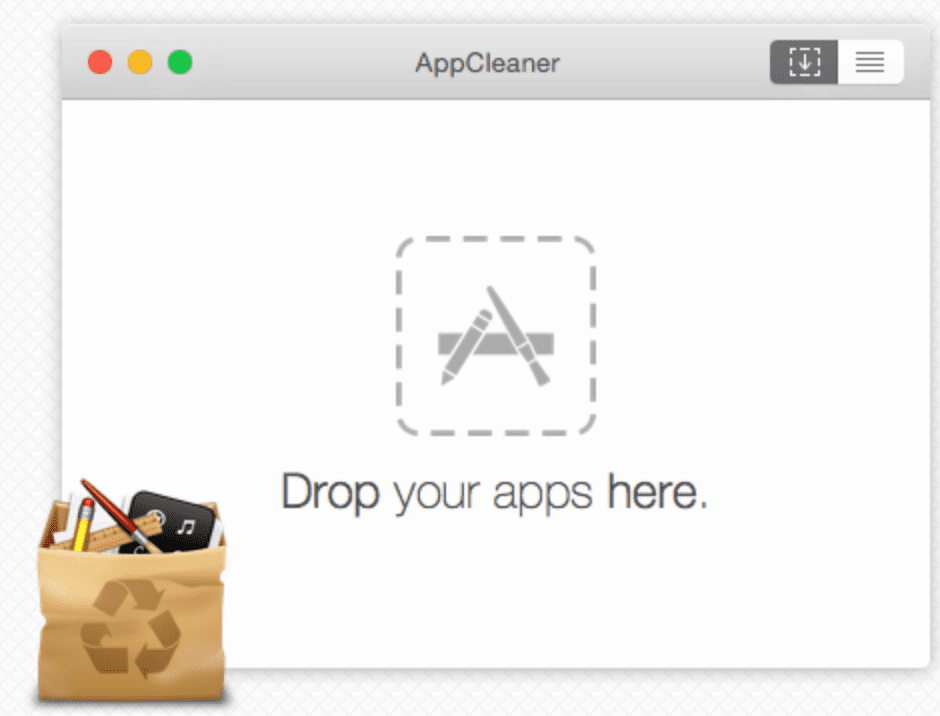
いらなくなったアプリを完全に削除できるアンインストールアプリ。
使い方もアプリアイコンをAppCleanerに入れるだけ。
自動で関連する設定ファイルを全て消し去ってくれる。
このクソアプリがーーーと捨てることの多い人におすすめ。
無料。
APPストアには無いので公式ページからどうぞ
6.BetterTouchTool
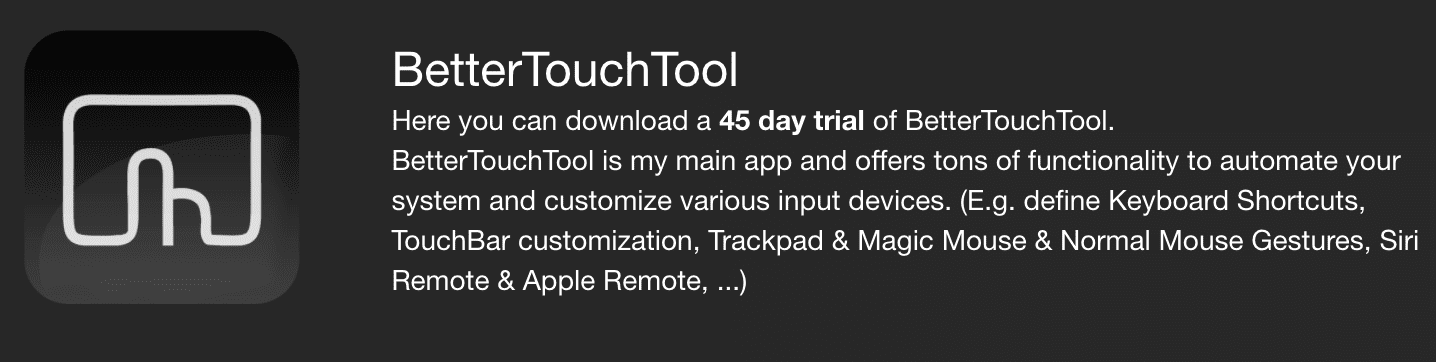
PopClipと双璧をなすMacアプリ界の巨人。
トラックパッドで「全ての操作」を可能にしてくれるので生産性がハンパじゃない。
Apple信者は「BTT」のためにMacを買うと言っても過言では無い。
「BTT」使う前は,しょーーもな…と思っていたけど,いざ使ってみたらとんでもねぇーーーじゃないか!
トラックパッドから手を動かさなくていい快適さ。
早よ教えんかい!
神!神!神!
「BetterTouchTool」は「BetterSnapTool」をAppストアで買うことでライセンスがもらえる。
下記記事で詳しく説明しているので読んで欲しい
BetterTouchTool【使い方・設定・お得な導入法】完全解説
[applink id=”417375580″ title=”BetterSnapTool”]
7.BetterSnapTool
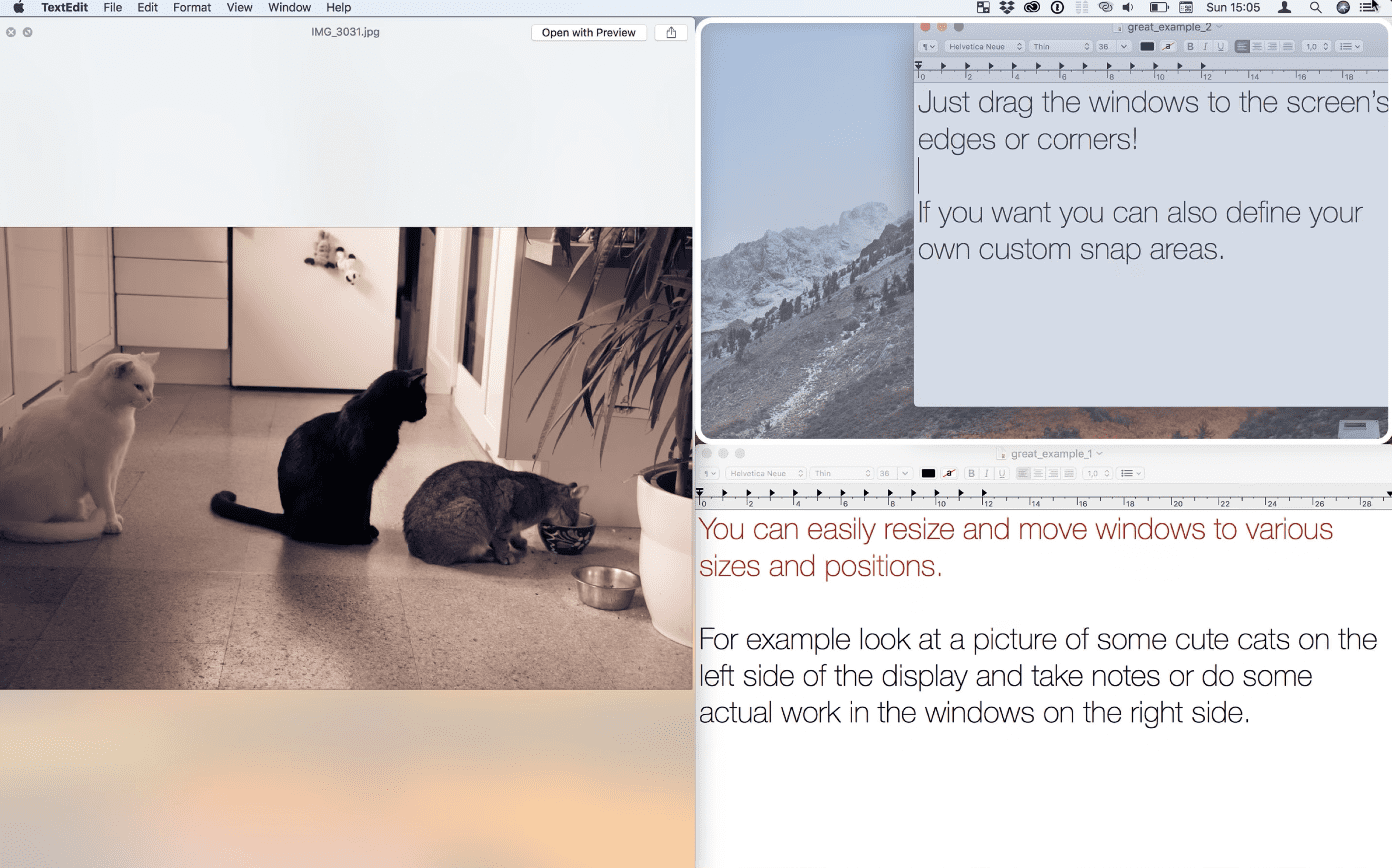
ウィンドウ整列アプリ。
BetterSnapToolは一瞬でウィンドウの整列ができる。
「BTT」を導入するには「BetterSnapTool」を導入したほうがお得なので入れるのだが,実はかなり便利。
「BTT」に同じ機能がついてるが,トラックパッドは使わないので「BetterSnapTool」だけでいいという人も多い。
複数のウィンドウを開くことが多い人はおすすめ。
[applink id=”417375580″ title=”BetterSnapTool”]
8.Skitch
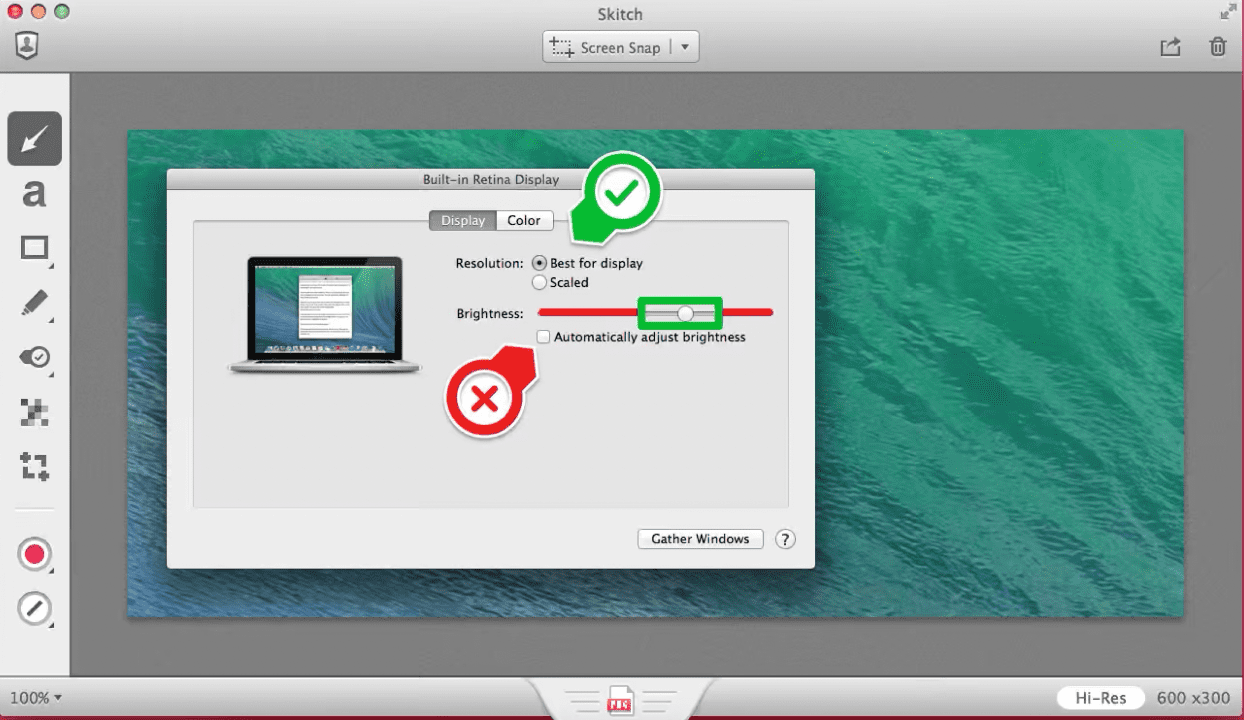
画像に矢印注釈を入れたり,モザイクかけたりする画像編集アプリ。
何が良いって操作が直感的。
説明書とか見なくてもすぐ使える。
動作もサクサク動くし,ブロガーならSkitchは欠かせない。
当ブログの画像編集も全てSkitchが活躍している。
無料。
[applink id=”425955336″ title=”Skitch – 撮る。描き込む。共有する”]
9.Chrome
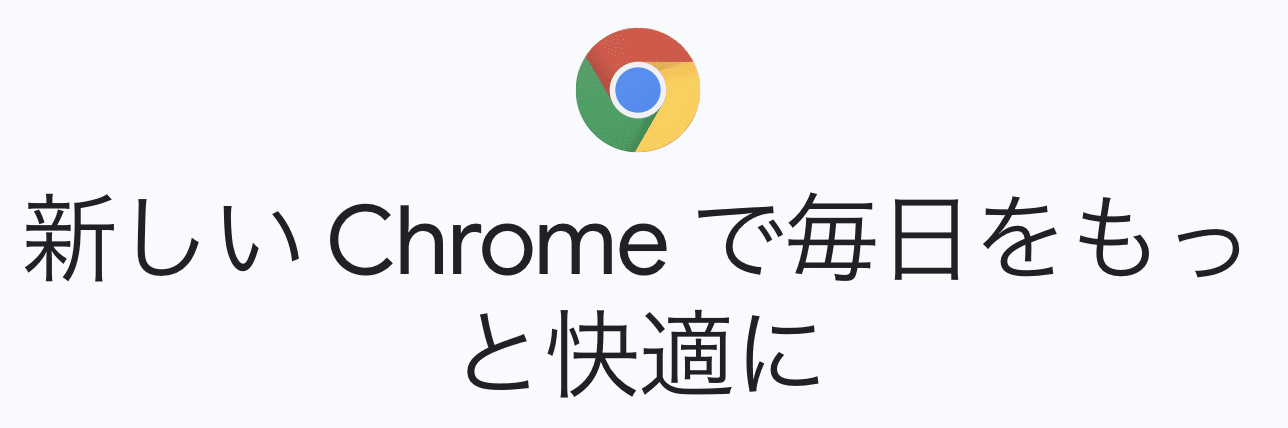
言わずと知れたネットブラウザ。
Apple信者ならSafariだろ!って怒られそうだが,俺はChromeのお洒落な感じが好き。
機能拡張も豊富だし動作も快適。
Apple信者でも純正アプリより良ければ容赦無く乗り換える。
まだ使ったことない人はChrome一度使ってみてほしい。
Safariより快適だから…ボソっ。
APPストアには無いので公式ページからどうぞ
10.XMind
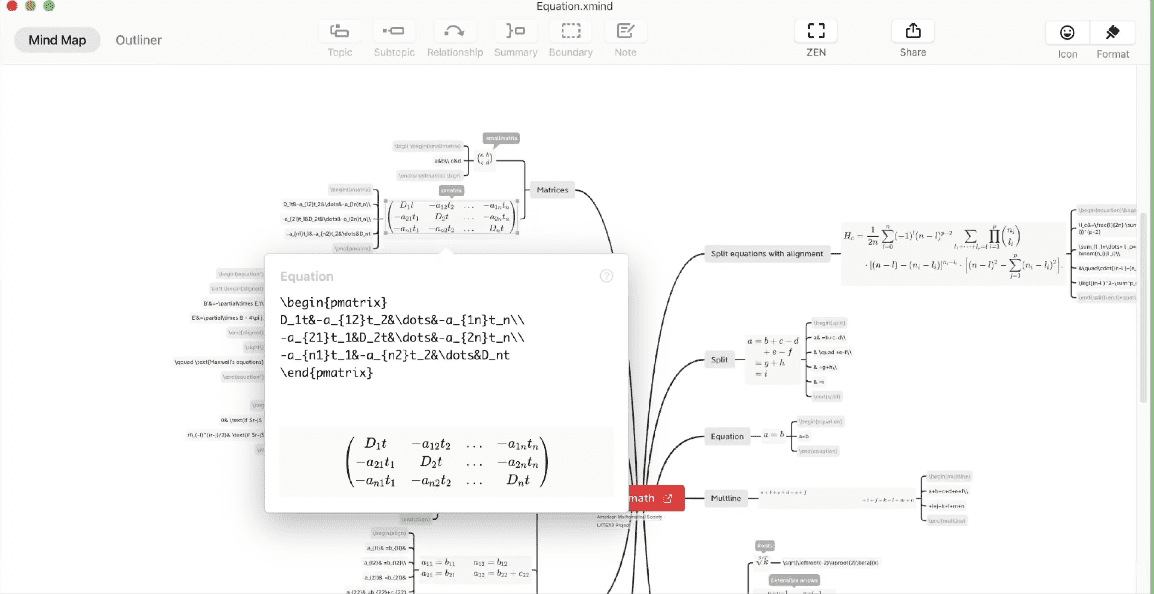
XMindはマインドマップアプリ。
マインドマップは、頭の中にあるアイディアや思考を視覚化する手法のひとつで、イギリスの著述家であるトニー・ブザン氏によって考案された。
マインドマップを作る目的は、頭の中にあるイメージや思考などを視覚化することで新たな気づきやひらめき、思考の整理をおこなうことにある。
マインドマップは「紙」=アナログでもできるが「アプリ」=デジタルですることによって,
- 修正や訂正が簡単
- 構図全体の修正も簡単
- チーム間で共有することが可能
- 過去のマインドマップを蓄積できる
などのメリットがある。
俺はブログのアイデア出しにXMindを使っている。
試用版でずっと無料で使うことができ,時間制限はない。
気に入れば有料版もあるが印刷したり,複雑なことをしなければ不具合はないので一度試用版で使うことをおすすめする。
[applink id=”1327661892″ title=”XMind 2020: Mind Mapping”]
11.1Focus
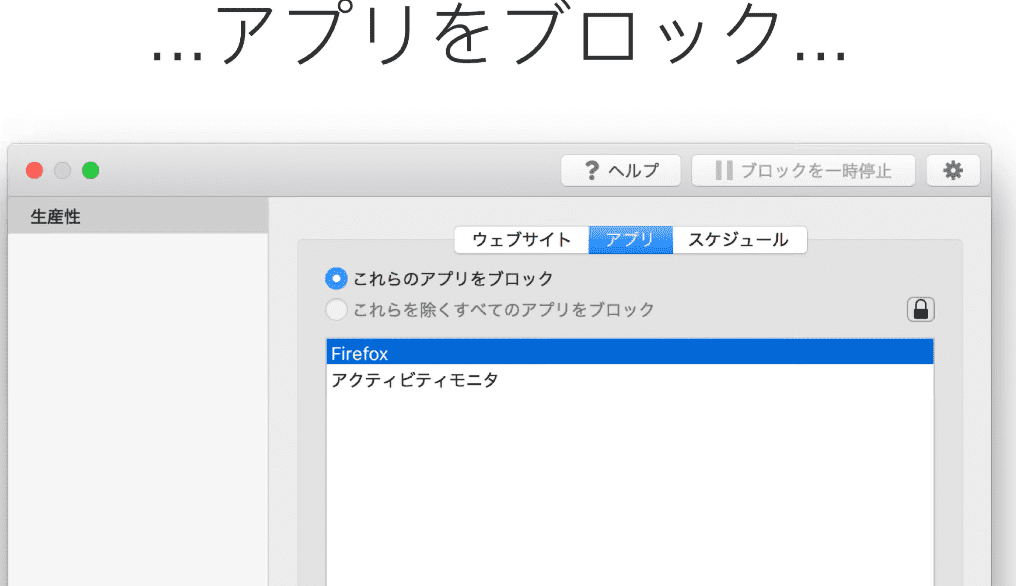
1Focusは作業中に関係のないウェブサイトやアプリを開いてしまうのを防ぐアプリ。
作業中に通知があってついTwitterを見たり,息抜きにちょっとYouTube見よ!となりいつの間にか作業のやる気がなくなったこと誰でもあるのでは?
俺はしょっちゅうあるので,1Focusで強制的に集中するようにしている。
特にAVサイト,Twitter,YouTubeは危険極まりないwww
あっと言う間に作業を忘れてしまう。
ウェブサイトとアプリを指定でき,メニューバーに「経過時計」が出てくるので視覚的にわかるのもいい。
ついつい他のウェブサイトやアプリを開いてしまうって人におすすめ。
[applink id=”969210610″ title=”1Focus”]
12.Mactracker
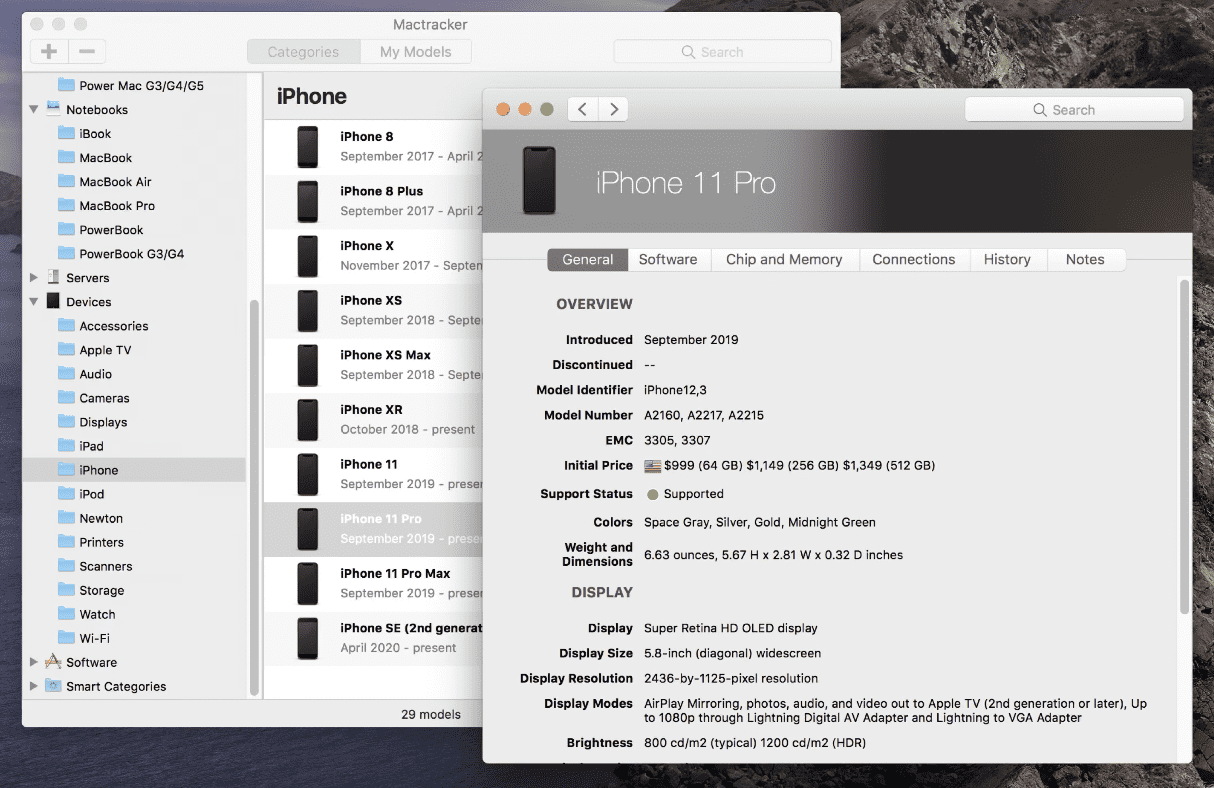
歴代アップル製品の仕様を細かく見ることができるアプリ。
ただそれだけと言えばそうなのだが,自分の使ってきた歴代製品に思いを馳せたり,Apple1を見てジョブスとウォズの逸話を思い出したり。
アイコンをクリックするとMacの起動音が鳴り,その時代にタイムスリップできる。
あの時ワクワクして起動したなぁーーーとか,
ネットつながる時の音「ピーーーヒャラララ」とかいってクソ遅かったなぁーーとか。
歴代のアップル製品全て網羅されているので,思い出の一台を探してみては?
こんなアプリあるからMacはやめられないんだよな…。
無料。
[applink id=”430255202″ title=”Mactracker”]
13.LoudTyper

キーボードに操作音をつけれるアプリ。
打つたびにタイプライターの音で楽しませてくれる。
コーヒーでもゆっくり飲みながらキーを叩くと文豪にでもなった気分。
ダダダダッ!って音がクセになり,ついつい余計なタイプしてしまうことも。
遊びごごろのあるアプリはOS9時代を思い出して嬉しくなる。
無料のタイプライター音だけで十分だと思うが,サウンドを追加したい場合は640円で全てのサウンドを開放することができる。
[applink id=”1493508558″ title=”Loud Typer”]
14.Tweetdeck
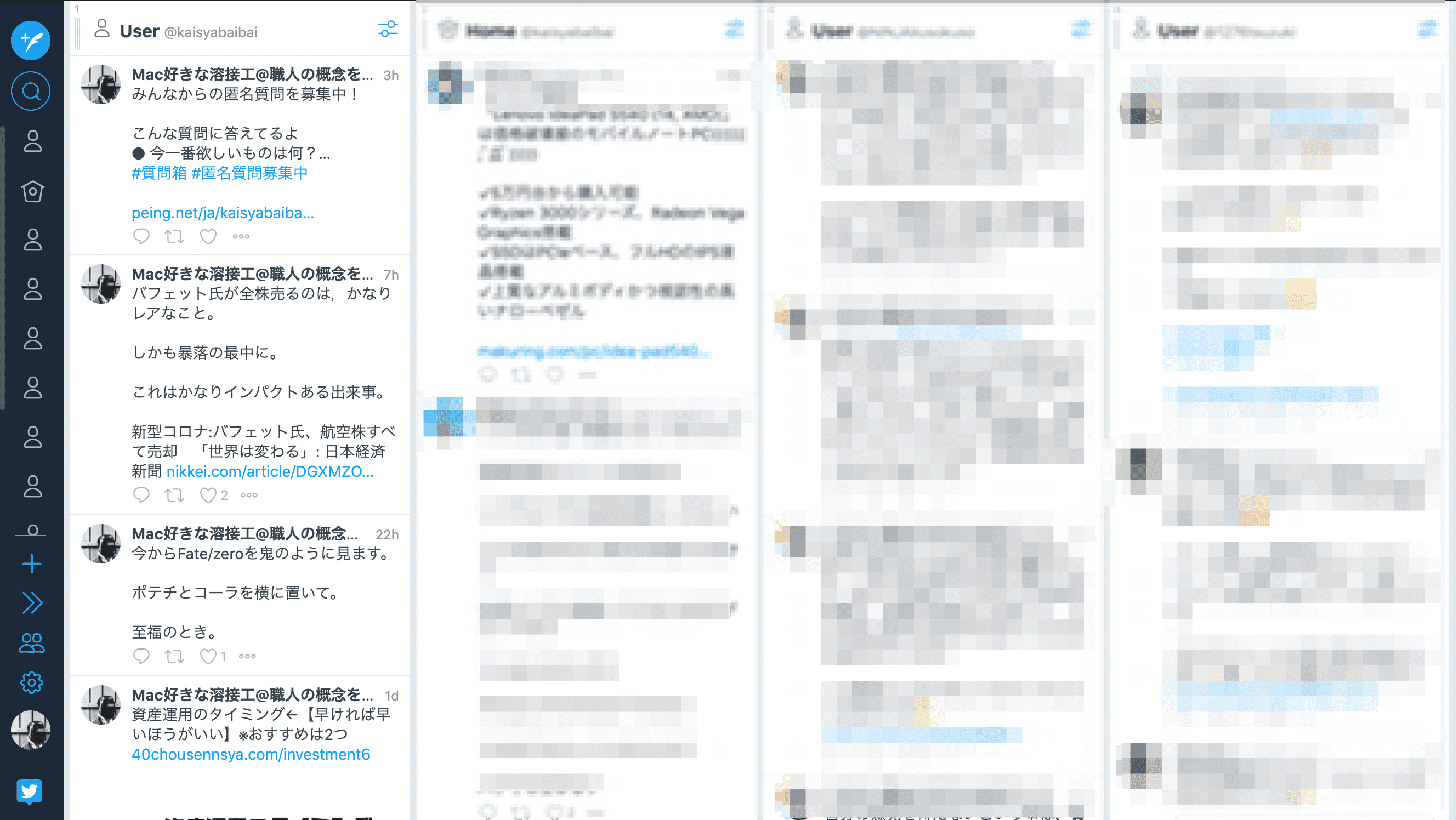
TweetdeckはTwitterの便利ツール。
・予約投稿
・複数のカラムでお気に入りのアカウントを登録できる
・複数のアカウントを一画面で運用・管理できる
・チーム機能
・アクティビティ機能
などなど。
俺が使っているのは複数のカラムでお気に入りアカウントのツイートを並べる機能だけなのだが…。
通常のTwitterのタイムラインは次々とタイムラインが流れていき,重要な情報を見逃すことが多い。
Tweetdeckならカラムにお気に入りのアカウントを登録しておけば遡って確認することができる。
有料Twitterアプリ入れる前にぜひTweetdeckを試してほしい。
Tweetdeckはアプリ版、WEB版がある。
ブラウザを使用しての利用も可能。
TweetDeckはiPhoneには対応していないので、TweetDeckを使用する際はPCでの操作が必要。
無料。
[applink id=”485812721″ title=”TweetDeck by Twitter”]
https://tweetdeck.twitter.com/
15.Momentum
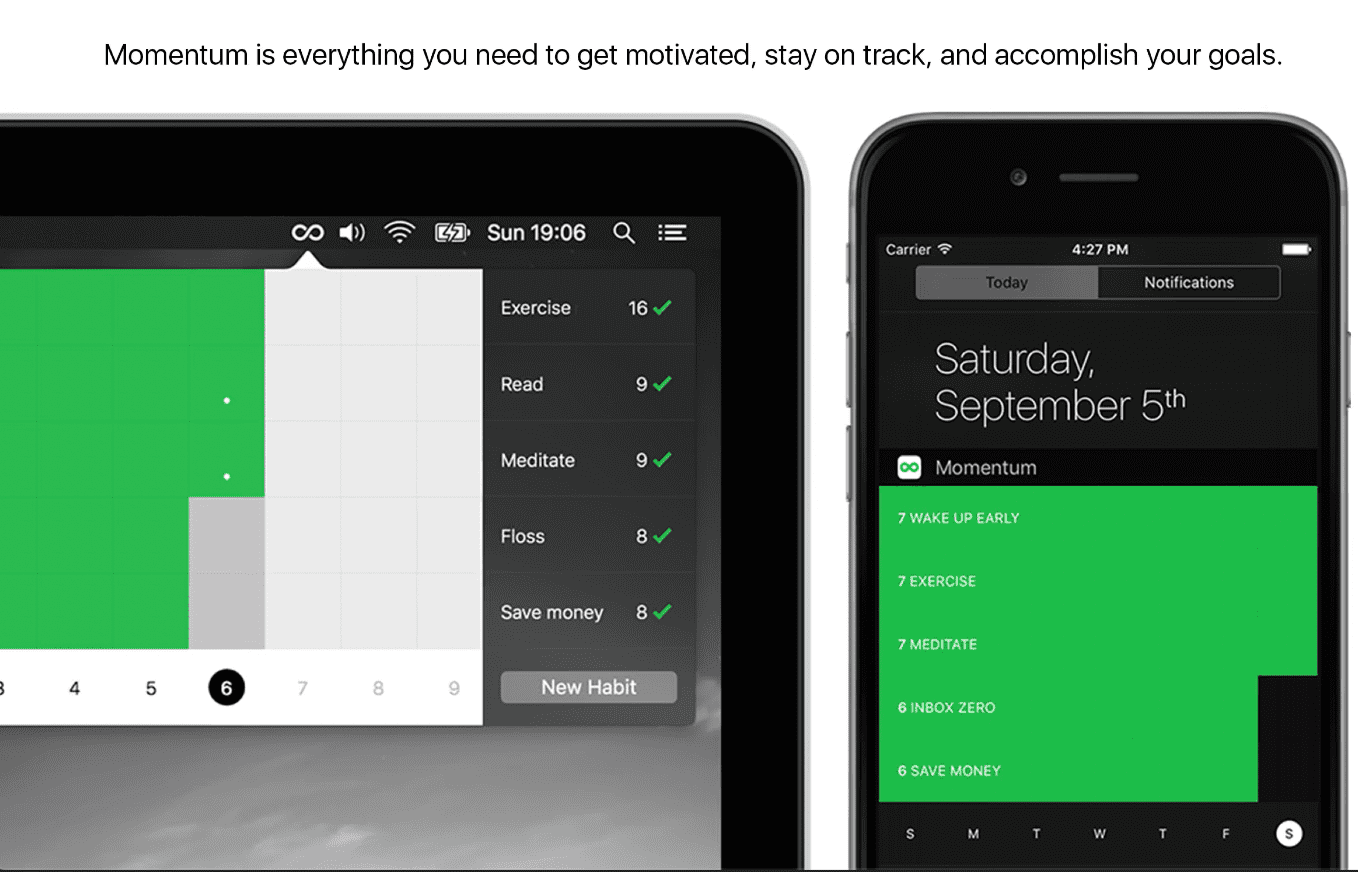
Momentumは習慣化アプリ。
機能はシンプルで習慣化したい項目にチェックをつけていくだけのアプリ。
俺の使い方は習慣にしたい動作や活動(例えば読書)を一つだけ登録する。
その一つが完全に習慣化したなっ〜っと確信したら次の習慣化したい活動へって感じで使っている。
いろんな習慣化アプリを試したがMomentumの気に入っている所は,チェック音。
これにつきる。
チャキーーーンという音を聴きたいだけ。
習慣化アプリはこんなもんでいいのだ。
[applink id=”1030442215″ title=”Momentum Habit Tracker – Routines, Goals & Rituals”]
純正Macアプリも当然おすすめ!
Macおすすめアプリを紹介してきたが,純正アプリも当然おすすめ。
- テキストエディタとして最高な「メモ」
- シンプルで使い勝手の良い「リマインダー」
- Apple製品同士なら「メッセージ」「FaceTime」
- 作業を自動化してくれる「AUTOMATER」
などは,お気に入りを通り越して殿堂入り。
「純正アプリ」+「至高のアプリ15選」で鮮やかにMacを使いこなしてほしい。
【Macおすすめアプリ】信者歴「20年」が認める至高のツール15選!:まとめ
今回紹介した15のアプリは無くなると発狂レベル。
まさに至高のアプリ達。
使い方もシンプルなものばかりなので良さそうだったら使ってみてほしい。
Macユーザーに幸あれ!
もし,もっと良いアプリがあるよ!って人は下記コメント欄からでも教えてほしい。
泣いて喜びます。
(2025/12/03 22:29:52時点 Amazon調べ-詳細)

ブログ10万PV/月達成!
ド底辺の溶接工が必ず役立つ【溶接,Mac,お金の情報】をブログで発信中!
【渾身】の記事をしゃーなしで見てみる!
























